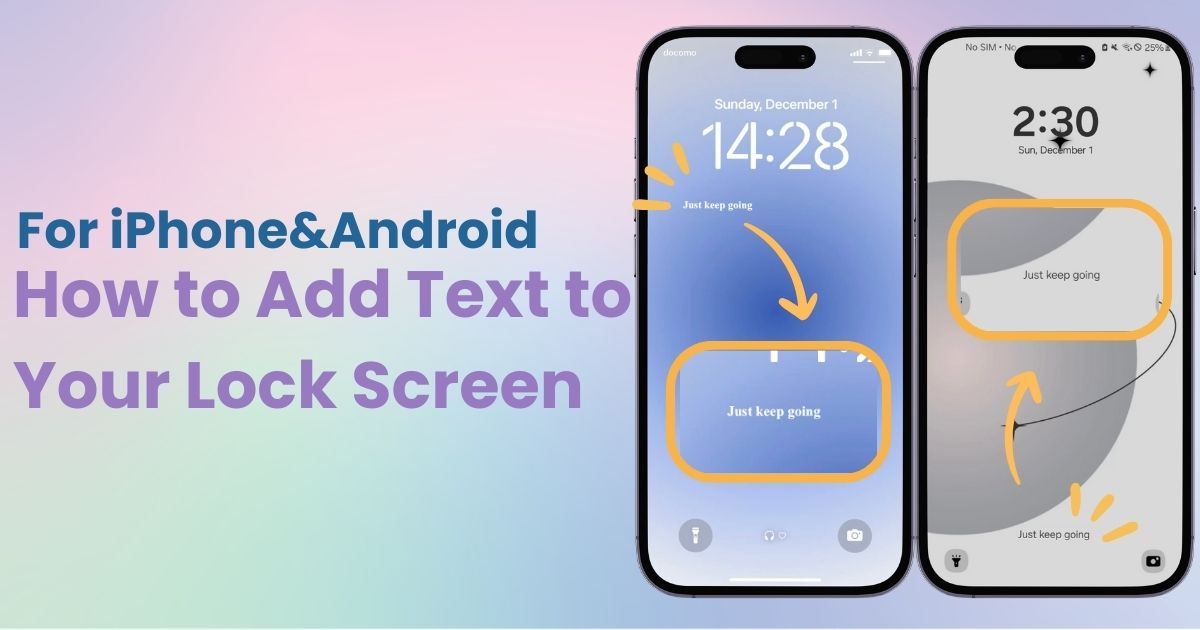

អ្នកត្រូវការកម្មវិធីពិសេសមួយ ដើម្បីប្ដូរអេក្រង់ដើមរបស់អ្នកតាមរចនាប័ទ្ម! នេះគឺជាកំណែច្បាស់លាស់នៃកម្មវិធីស្លៀកពាក់ដែលមានសម្ភារស្លៀកពាក់ទាំងអស់!
តើអ្នកធ្លាប់ចង់ បន្ថែមអត្ថបទទៅ Lock Screen របស់ស្មាតហ្វូនអ្នកដែរឬទេ? ថ្ងៃនេះ ខ្ញុំនឹងណែនាំវិធីសាស្រ្តបន្ថែមអត្ថបទទៅទាំងផ្ទាំងរូបភាព និងអេក្រង់ចាក់សោរបស់អ្នក។ នេះជារបៀបដែលអ្នកអាចធ្វើបាន!
ដើម្បីបន្ថែមអត្ថបទទៅអេក្រង់ចាក់សោ iPhone របស់អ្នក អ្នកនឹង ត្រូវការកម្មវិធីពិសេសមួយ! Smartph "WidgetClub" សម្រាប់បន្ថែមអត្ថបទដោយផ្ទាល់ទៅផ្ទាំងរូបភាព!

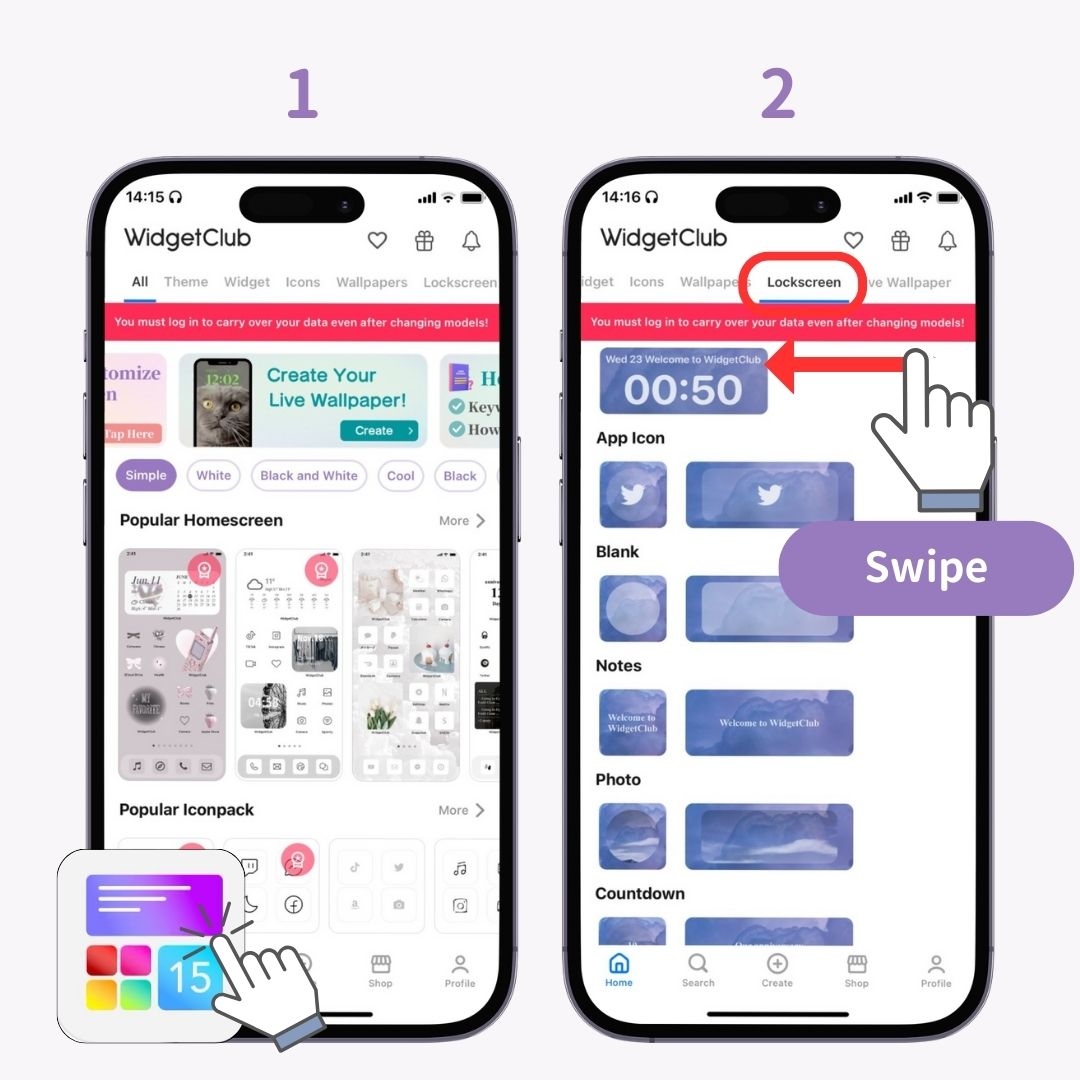
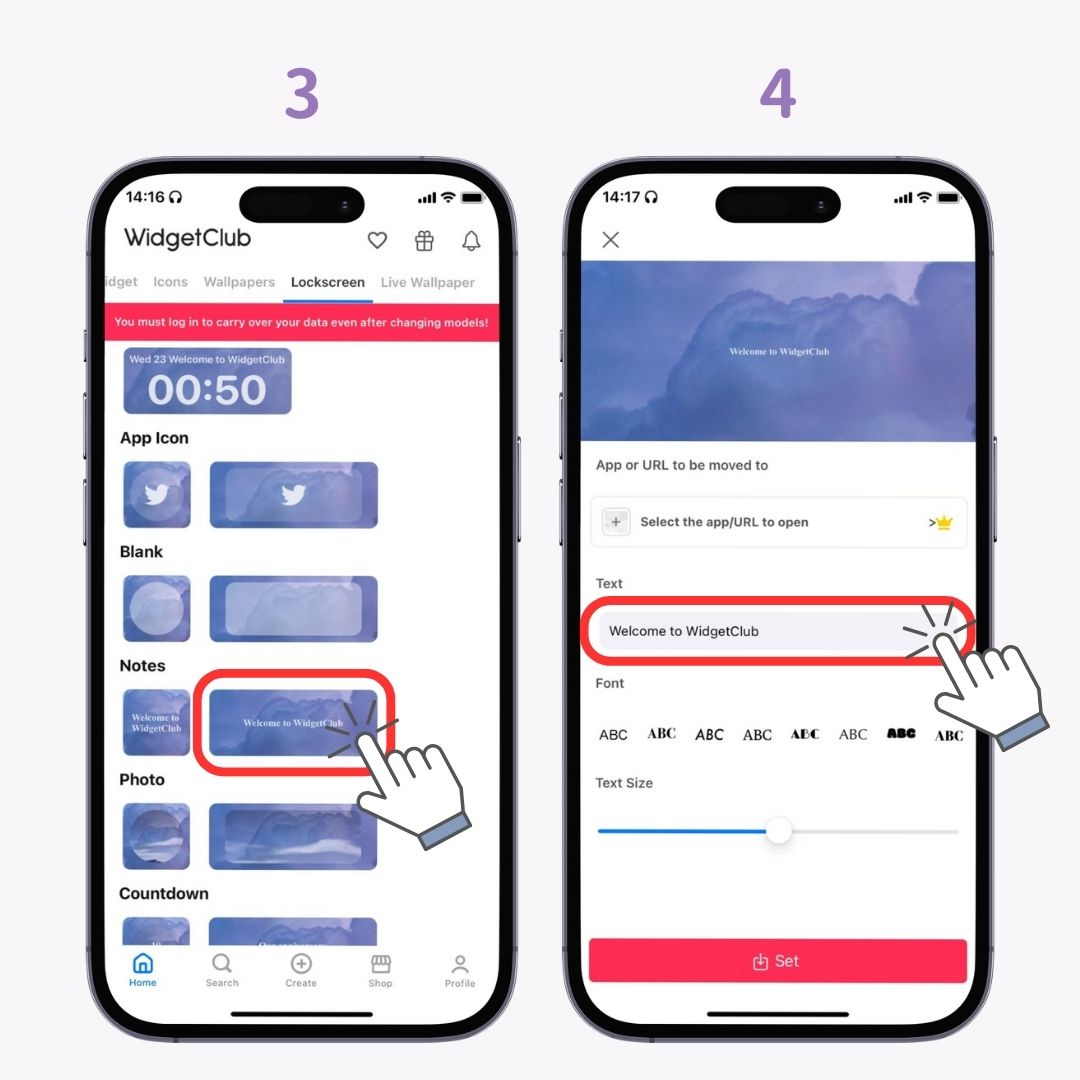
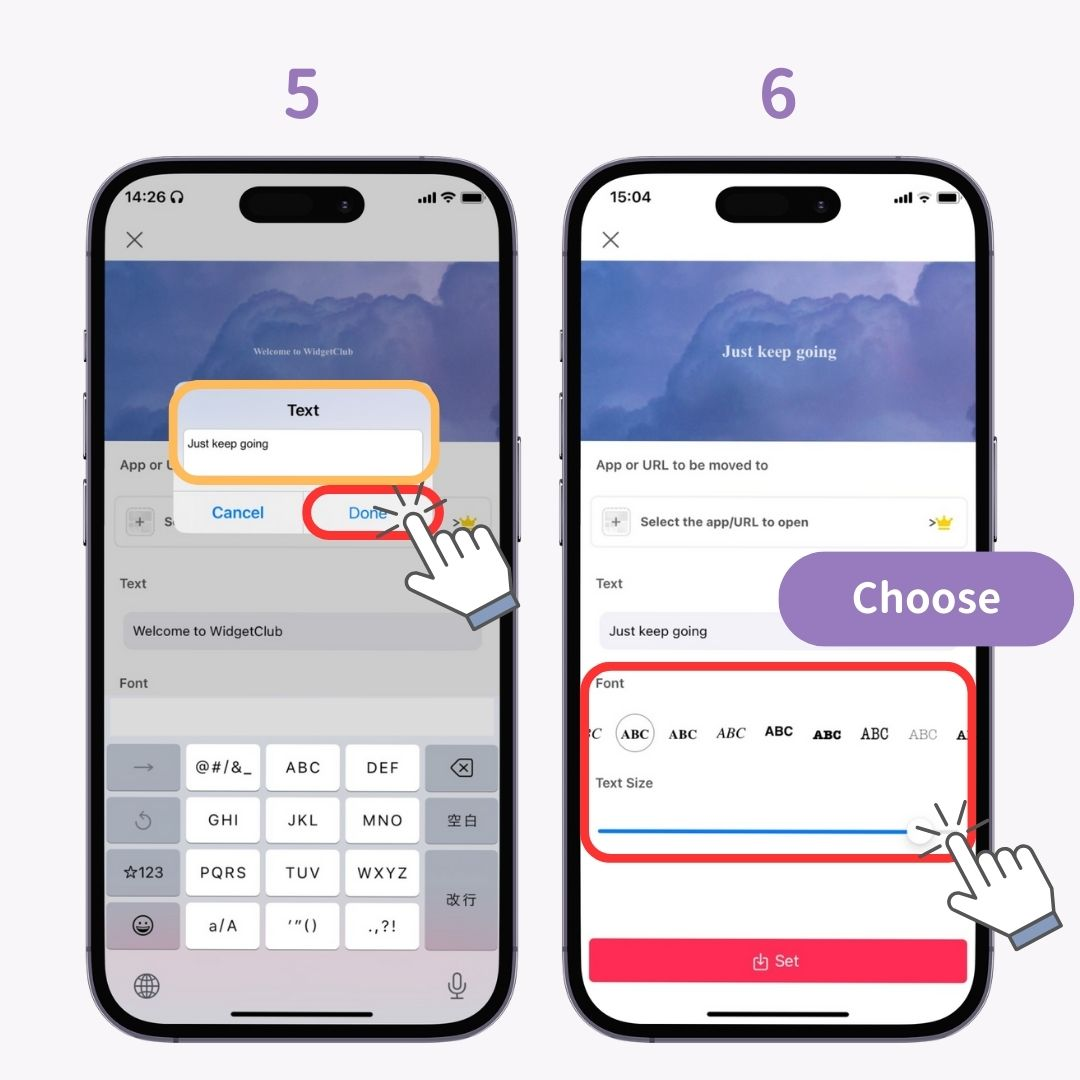
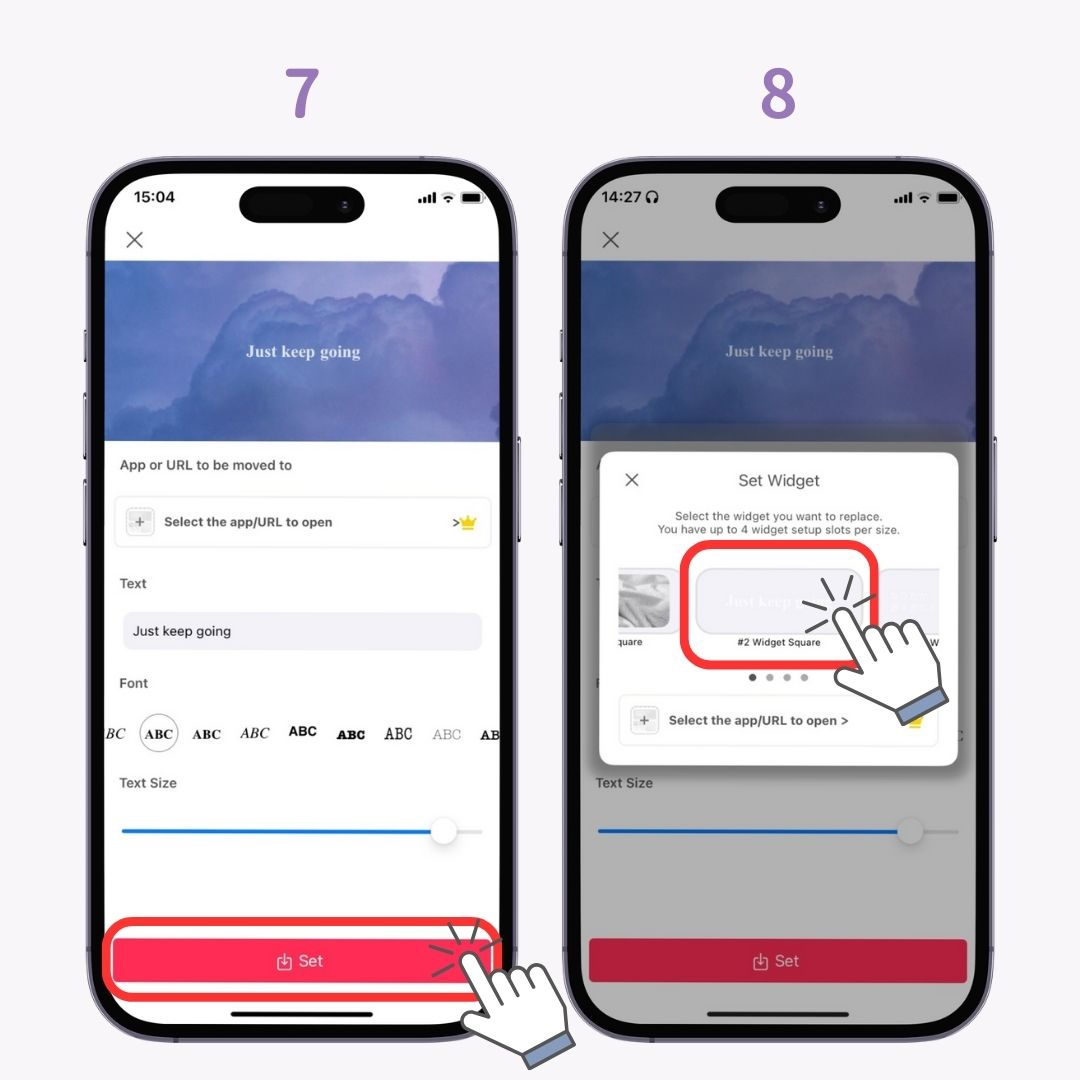
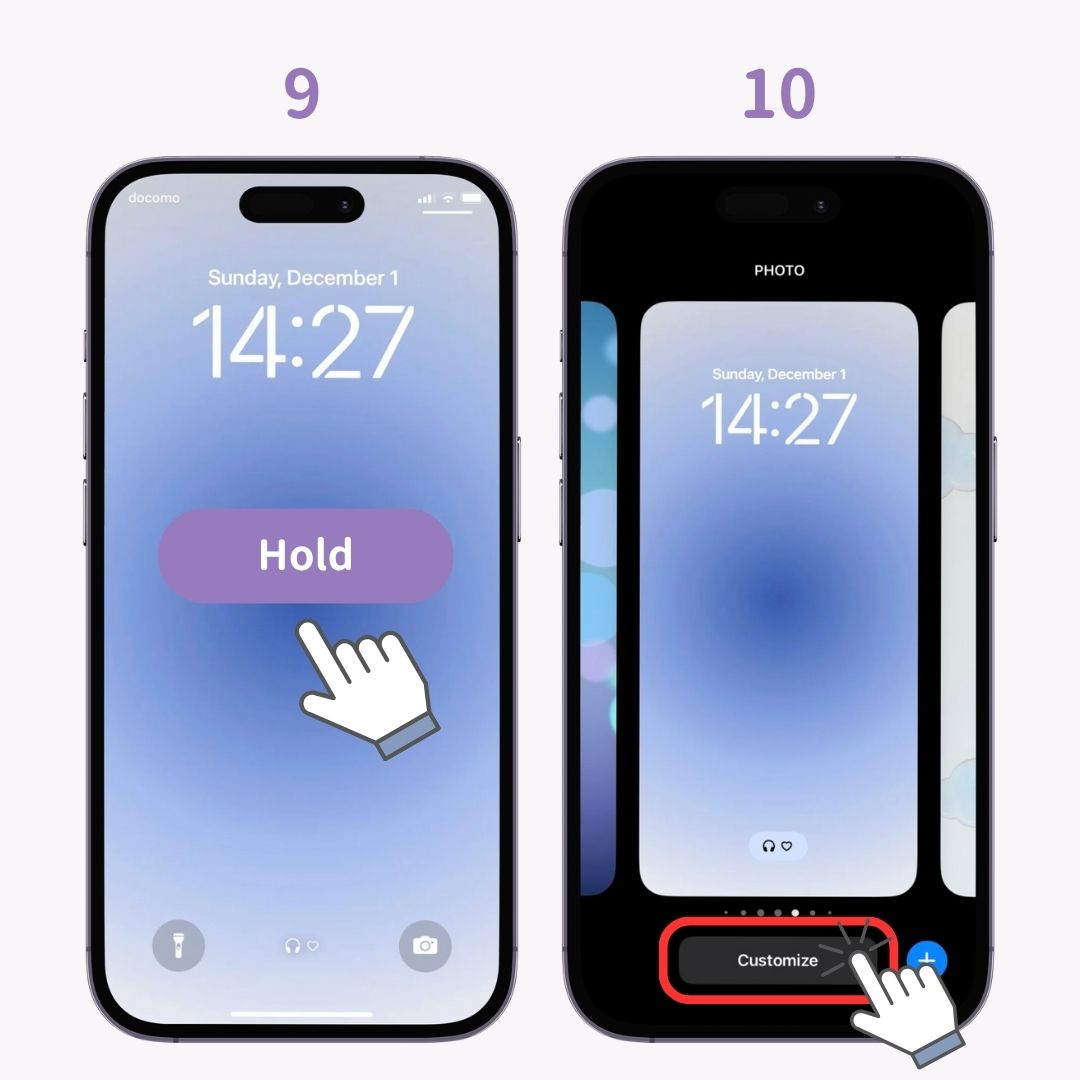
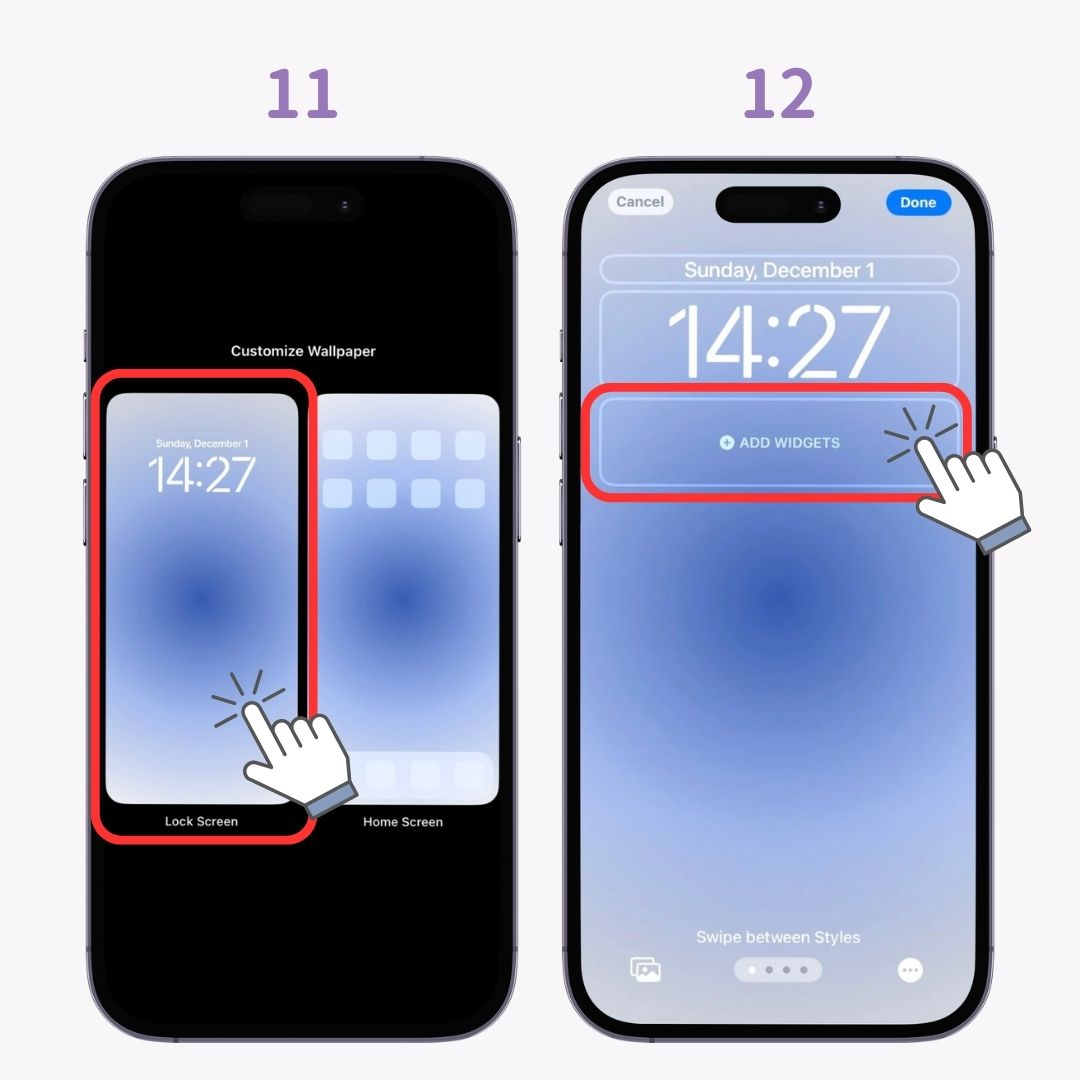
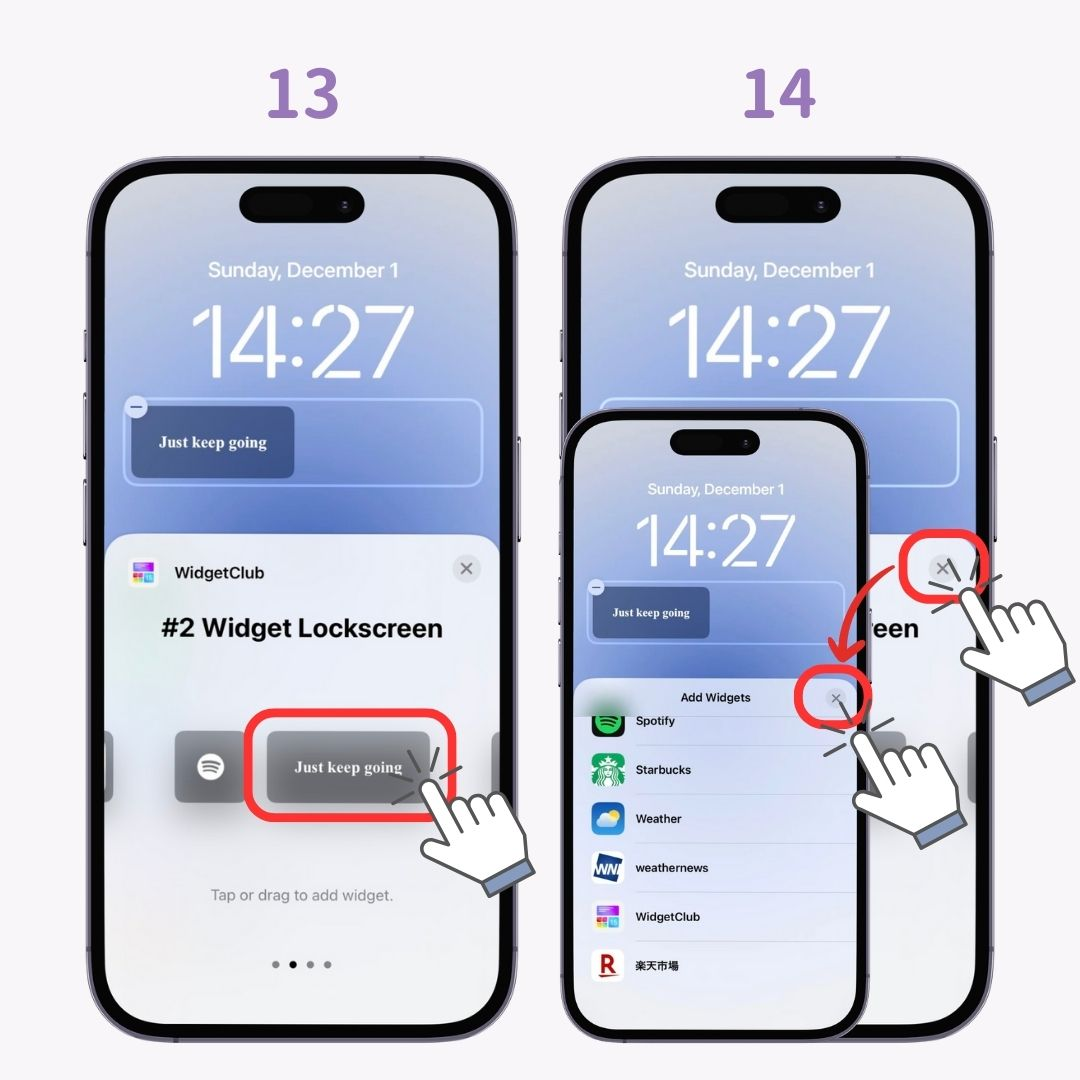
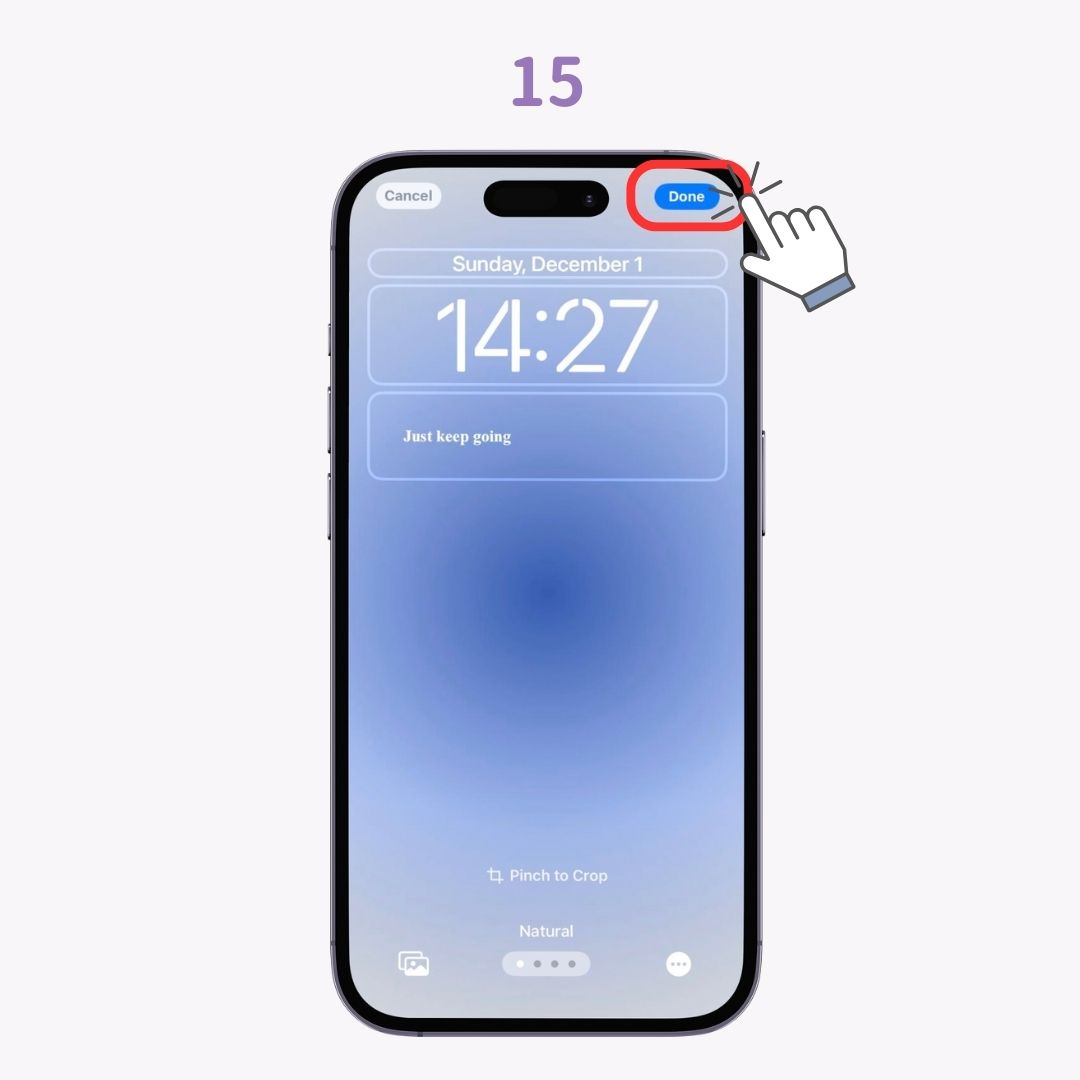
ឧបករណ៍ Android មាន មុខងារភ្ជាប់មកជាមួយ ដើម្បីបន្ថែមអត្ថបទទៅអេក្រង់ចាក់សោ។ នេះជារបៀបធ្វើវានៅលើឧបករណ៍ Galaxy! ចំណាំ៖ ឈ្មោះម៉ឺនុយអាចប្រែប្រួលអាស្រ័យលើឧបករណ៍របស់អ្នក។
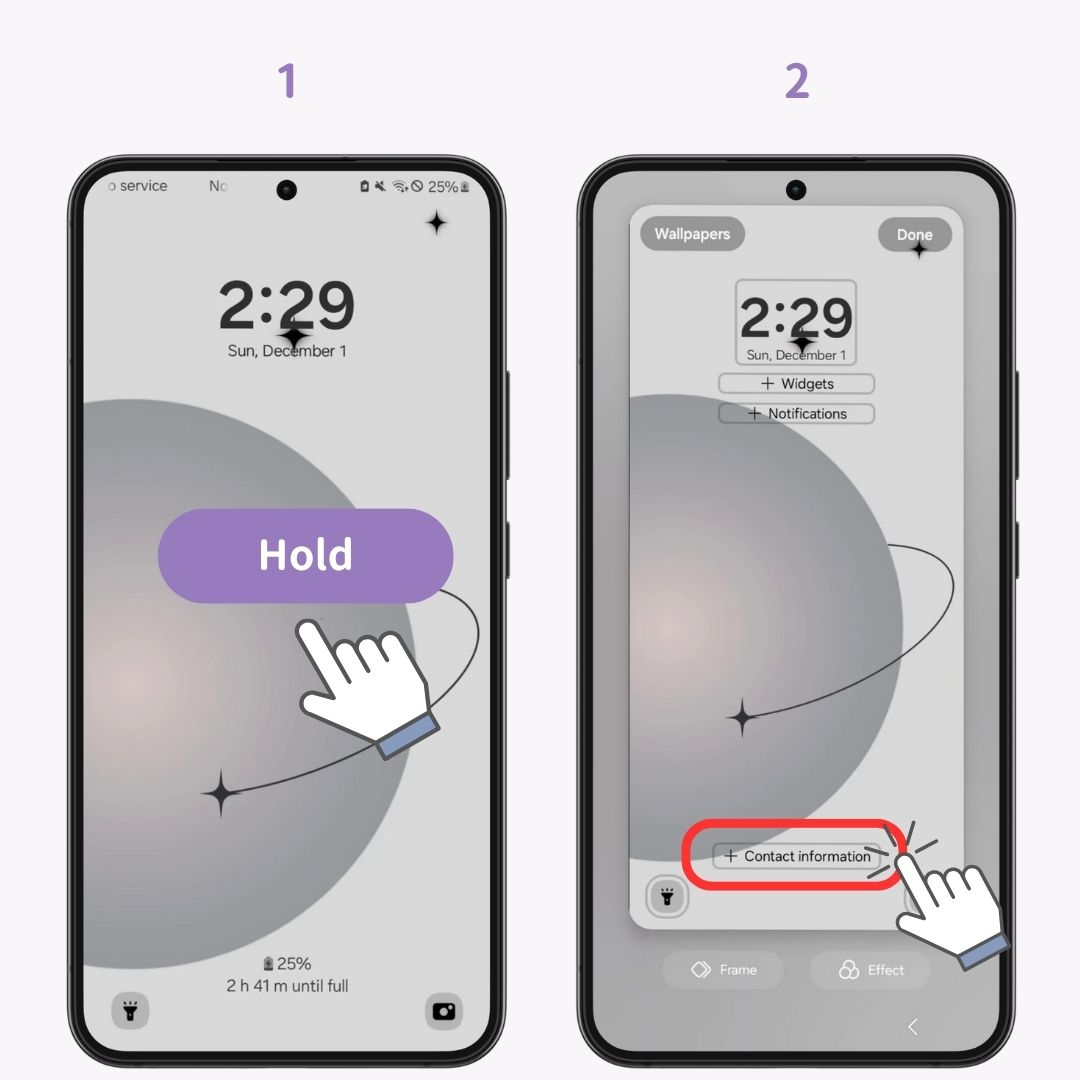
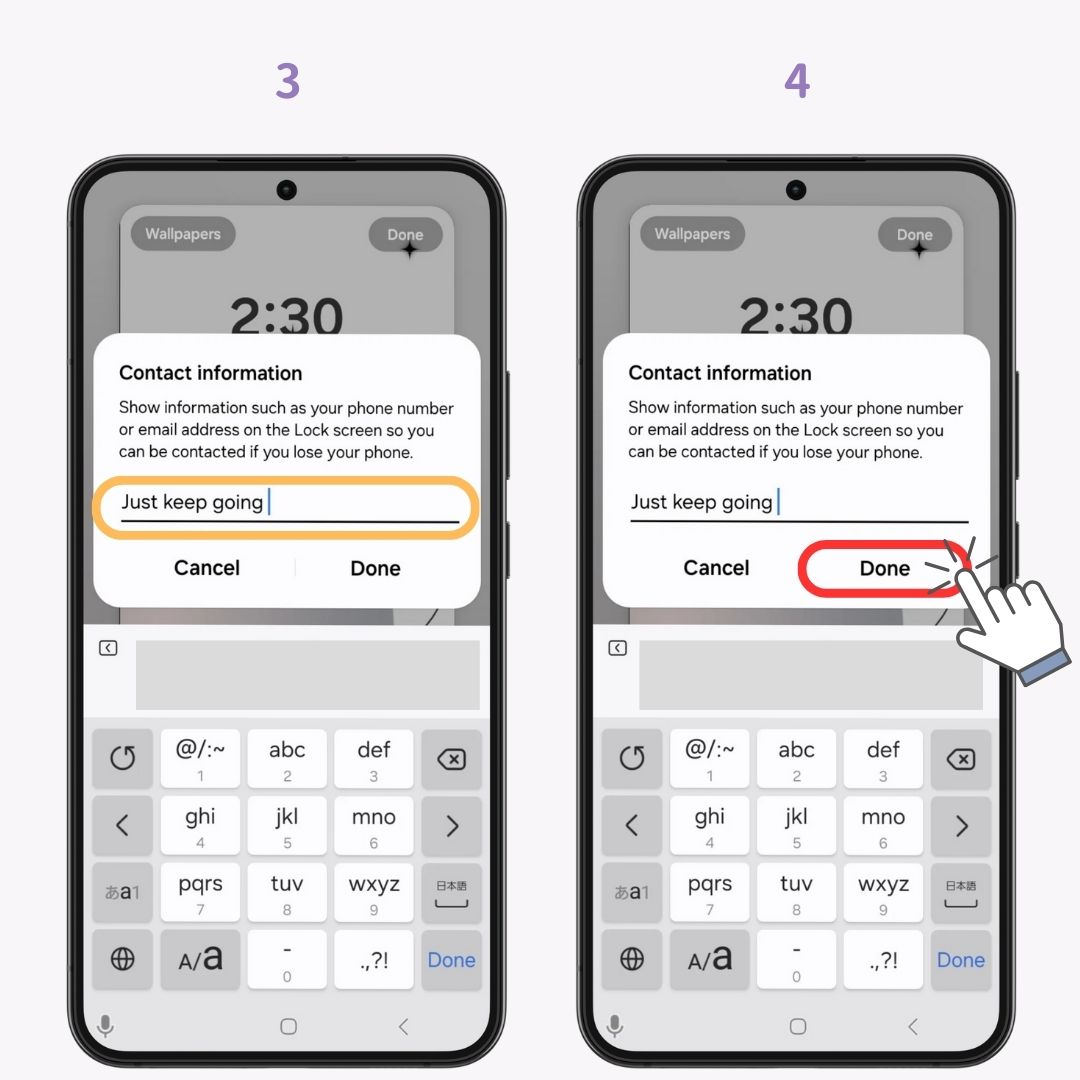
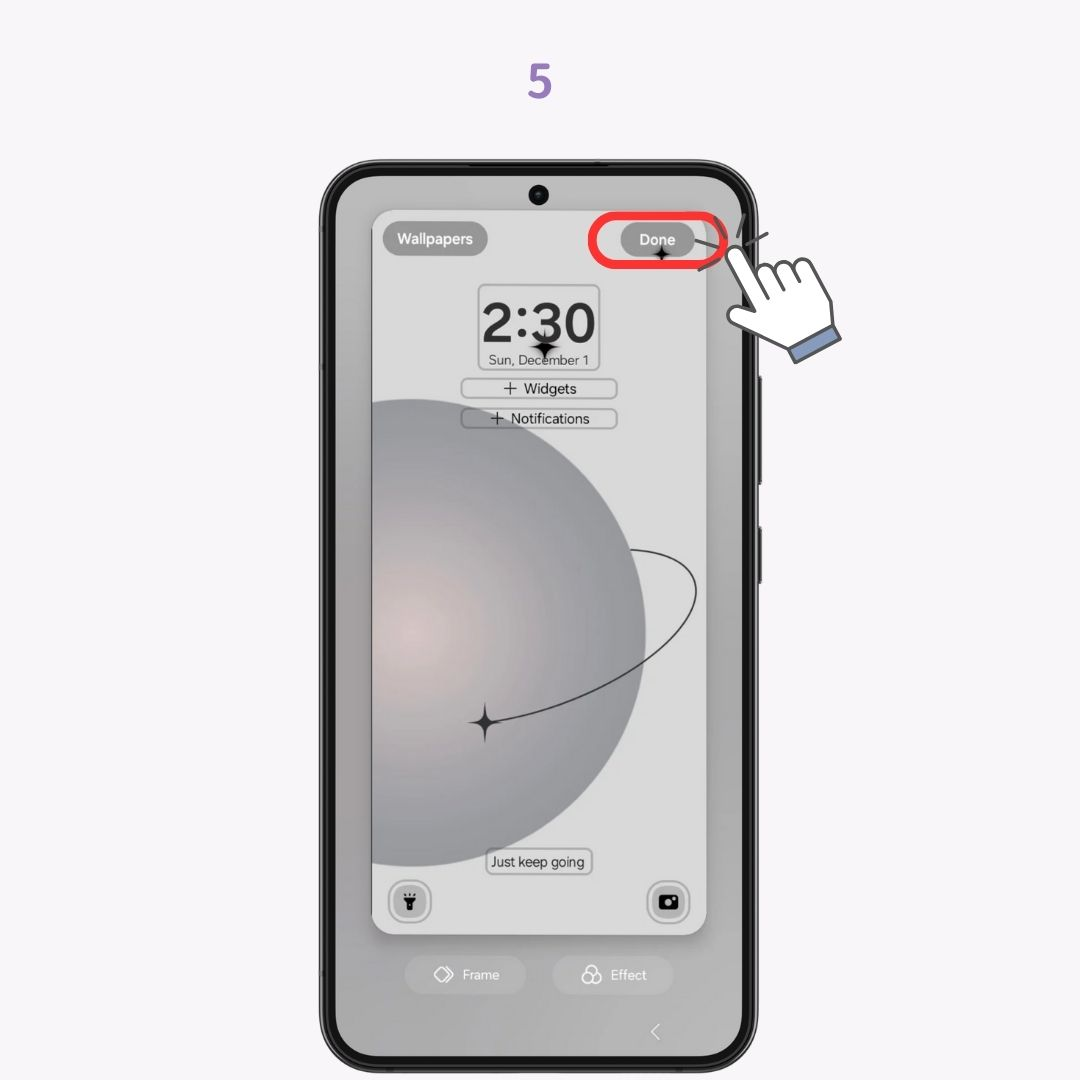
ការជ្រើសរើសផ្ទាំងរូបភាពត្រឹមត្រូវ គឺមានសារៈសំខាន់ដើម្បីធ្វើឱ្យអត្ថបទលេចធ្លោ និងអាចអានបាន! វាជាការប្រសើរក្នុងការប្រើ ផ្ទៃខាងក្រោយសាមញ្ញ និងដឹងអំពី ភាពផ្ទុយគ្នា រវាងពណ៌អត្ថបទ និងផ្ទៃខាងក្រោយ។
WidgetClub ត្រូវបានណែនាំសម្រាប់ការស្វែងរកផ្ទាំងរូបភាពសាមញ្ញ និងទាន់សម័យដែលល្អឥតខ្ចោះសម្រាប់ការបន្ថែមអត្ថបទ! វាជាឧបករណ៍ដ៏អស្ចារ្យមួយដែលអាចធ្វើឱ្យមិនត្រឹមតែជាផ្ទាំងរូបភាពប៉ុណ្ណោះទេ ប៉ុន្តែក៏មានរូបតំណាង និងធាតុក្រាហ្វិកមើលទៅទាន់សម័យដែរ!
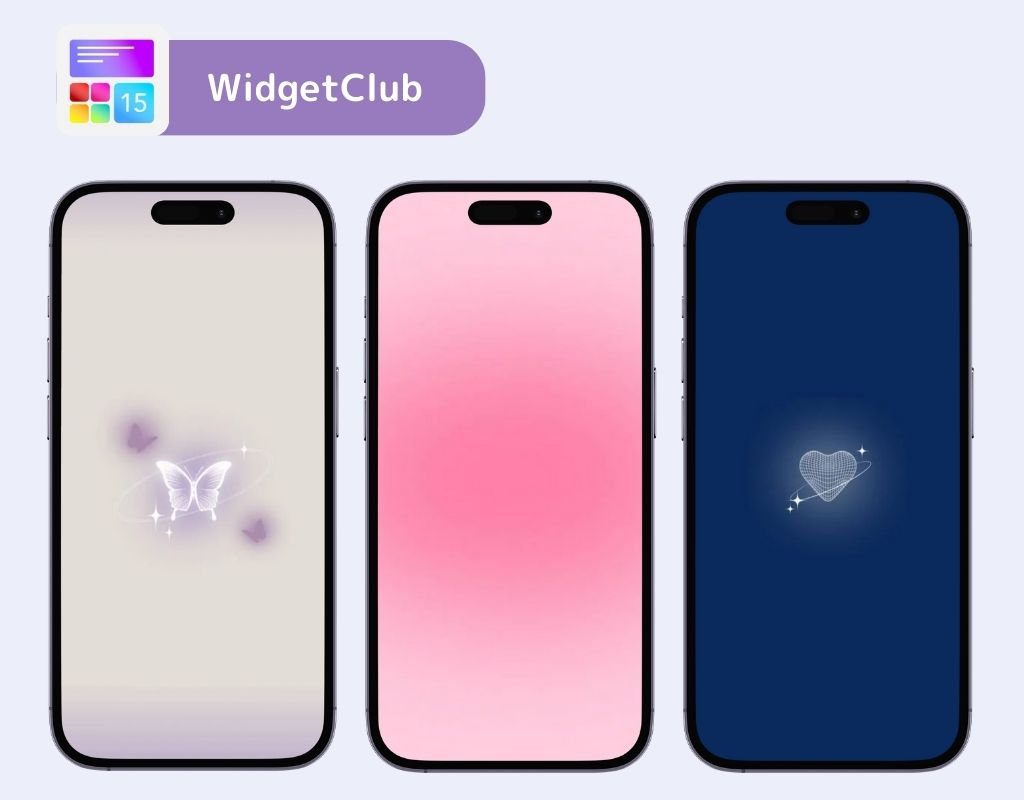
សម្រាប់ព័ត៌មានរបស់អ្នក កម្មវិធី WidgetClub ក៏ផ្តល់ជូននូវផ្ទាំងរូបភាពដែលមានគុណភាពខ្ពស់ផងដែរ។ នៅពេលដែលអ្នកសម្រេចចិត្តលើផ្ទាំងរូបភាព សូមប្ដូរធាតុក្រាហ្វិក និងរូបតំណាងតាមបំណងដើម្បីបង្កើតអេក្រង់ដើមទាន់សម័យ!
តើអ្នកធ្លាប់ប្រើក្តារចុចជាមួយ AI ទេ? ពីការសន្ទនាតូចៗរបស់ SNS ទៅអ៊ីមែលអាជីវកម្ម អ្នកអាចឆ្លើយតបយ៉ាងរហ័សដោយគ្រាន់តែវាយអ្វីដែលអ្នកចង់និយាយ។ វាងាយស្រួលណាស់ ហើយអ្នកនឹងមិនចង់ទុកវាចោល... វាក៏គាំទ្រការបកប្រែផងដែរ។
